Nos últimos anos, a evolução dos controladores de console demonstra a importância que eles têm para o jogador de videogame. Eficiente, simples, confiável e robusto são as palavras de ordem dos fabricantes de controladores que operam em um ambiente cada vez mais competitivo. O controlador PS4 exibe orgulhosamente todas as suas características.
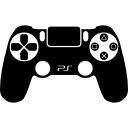
E para uma simplicidade ainda maior para o usuário, a barra de luz exibe códigos de cores correspondentes a um estado de uso. Azul, laranja, branco, vermelho, rosa e verde são todas as cores que transmitem informações ao controlador. Neste artigo, vamos dar uma olhada na cor laranja, descobrindo por que o controlador do PS4 está piscando em laranja? E o que fazer quando o controlador pisca em laranja e não está funcionando corretamente?
Por que seu controlador PS4 está piscando em laranja?
Ao contrário do que você pode pensar à primeira vista, só porque o controlador do PS4 está piscando em laranja não significa que o controlador está com problemas. Na verdade, a Sony projetou seus controladores de modo que enviem um sinal luminoso correspondente às informações de uso. Deste modo, a barra de luz do controlador PS4 começa a piscar em laranja para indicar que está carregando.
Portanto, é normal que seu controlador pisque em laranja (ou amarelo). Então se você notar que aparecem outros defeitos, é nesses sintomas que você precisa prestar atenção, porque eles são as pistas reais para o problema que seu controlador DualShock 4 está tendo.
As disfunções mais comuns que podem aparecer são:
- um problema de tempo.
- um problema de bateria ou carregamento. Isto é especialmente quando o controlador PS4 começa a piscar em laranja e então para mesmo que não tenha terminado de carregar.
- um problema de energia.
- um problema de componente interno causando o fim da vida útil do seu controlador PS4.
O que fazer quando o controlador PS4 piscar em laranja?
Se a sua O controle do PS4 pisca em laranja e funciona perfeitamente bem, nenhuma manipulação de sua parte não são necessários, pois isso não é um sinal de mau funcionamento.
Se a sua O controlador DualShock 4 pisca em laranja em seguida, desliga sem ter concluído o carregamento ou você notar outro disfunçõese siga as etapas de solução de problemas abaixo.
Bateria ou problema de energia
Se a sua O controlador PS4 pisca em laranja no início do carregamento e então para ou tem erros operacionais, ela pode encontrar um bateria ou falha na fonte de alimentação.
Aprenda também: O que devo fazer quando meu controlador PS4 parar de carregar?
Primeiro, tente recarregar a bateria do seu controlador PS4 o máximo possível. Se tiver descarregado completamente, levará cerca de 2 horas. Se o controlador continuar a funcionar mal, o problema pode ser:
1 / de a problema no sistema de combustível. Nesse caso, a barra de luz pode piscar em laranja, mas irá parar antes de completar sua carga completa. A falha pode vir de Cabo USB que está com defeito. Para verificar isso, conecte seu controlador com outro cabo USB compatível. Se o controlador carregar normalmente, o cabo antigo não funciona mais e você precisará substituí-lo. A falha também pode vir do porto de carregamento ou também chamado de conector. Nesse caso, você pode mandar substituí-lo por um profissional.
2 / de a bateria cansada ou com defeito. Nesse caso, a bateria pode carregar e piscar em laranja, mas uma vez desconectada, não funcionará por muito tempo ou não funcionará por completo. Você pode então substituir a bateria com defeito por uma nova.
Problema de sincronização
quando o seu Controlador PS4 pisca laranja mas não está funcionando corretamente, pode haver um problema de tempo ou um pequeno bug. Neste caso, será necessário realizar redefinir e ressincronizar o controlador DualShock. Para fazer isso :
- Desligue o PS4 e desconecte-o.
- Desligue e desconecte o controlador.
- Pressione o botão de reset por 5 segundos na parte traseira do controlador usando uma pequena ponta pontiaguda.
- Reconecte o PS4 e conecte o controlador ao console usando um cabo USB.
- Pressione o botão PS.
Se o seu controlador estiver funcionando perfeitamente novamente, o procedimento funcionará. No caso oposto, o circuito bluetooth provavelmente está com defeito ou o controlador está no fim de sua vida útil. Será então necessário substituir o circuito Bluetooth ou o controlador dependendo da origem do problema.
Leia também: Meu PS4 quebra, o que devo fazer?
Problema de componente interno
Se o seu controlador PS4 se recusar a funcionar após as operações vistas acima, é muito provável que seu controlador desistiu do fantasma. Na verdade, após vários meses de uso, acontece que um componente eletrônico interno falha e causa bugs operacionais em seu controlador.
Nesse caso, será necessário chamar um profissional para saber a origem da falha e substituir o componente defeituoso. No entanto, o preço às vezes pode ser mais substancial do que comprar um controlador.
Quem devo contatar quando meu controlador PS4 estiver com defeito?
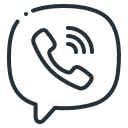
quando o seu O flash do controlador PS4 não funciona mais e você não pode consertá-lo sozinho, tudo que você precisa fazer é chame um profissional ou compre um novo controlador. Se decidir optar pela tentativa de reparo, você tem a opção de entrar em contato com diferentes profissionais:
- Contate o Suporte do PlayStation " reparo e substituição" No entanto, esteja ciente de que o serviço é relativamente longo e que os custos incorridos provavelmente serão cobrados de você se seu controlador não estiver mais na garantia.
- Contacte o seu PlayStation ou revendedor do controlador para obter os termos de reparação e substituição do serviço pós-venda.
- Entre em contato com um serviço de reparo independente especializado em dispositivos eletrônicos. No entanto, o custo pode ser maior do que a recompra de um controlador.
Em todos os casos, não se esqueça de solicitar um orçamento ao departamento contactado. Se o seu controlador PS4 for Sob garantia, contate seu revendedor ou suporte do PlayStation diretamente.


problema para mim por vários meses .. eu não sou um jogador regular .. mas um solucionador de problemas de computador por paixão ..
Quase comprei um novo controlador porque pensei que o meu estava morto .. embora só jogue a consola 10 vezes por ano ..
então... encontrei um tutorial para desmontar o controlador para trocar a bateria .. ou .. removendo ela .. a bateria caiu sozinha .. o que significa que não estava mais consertada .. Então eu reconectei a bateria .. e aí .. milagre .. o controle está como novo ..
então ... verifique a conexão da bateria ... pode acontecer depois de uma queda forte (mudei de lugar, então pode acontecer)
isso não é uma falha comum... mas é tudo burrice verificar.. Espero ter ajudado alguém nesse assunto! Aproveite seu jogo!
Obrigado!
Meus controles conectam no computador e no celular mas não no ps4 já fiz de tudo
Bom Dia,
Então provavelmente há um problema com o seu PS. Recomendamos que contacte o seu serviço pós-venda para obter uma solução personalizada para o seu caso.
Olá, meu controle recarrega no cabo USB, neste caso ele pisca em amarelo, normal quando recarrega. Mas então a luz continua piscando!! Tentei fazer o reset, então ele pisca amarelo novamente mesmo estando sem cabo. Mesmo o console desligado permanece neste estado. Eu tenho outro controlador e depois que ele carrega ele para de piscar.
Estou exatamente com o mesmo problema, alguém pode nos ajudar por favor?
Acontece a mesma coisa comigo, troquei a bateria e a porta de carregamento e continua a mesma coisa!!
Quando conecto meu controle remoto para carregá-lo, a luz laranja acende e depois de um segundo ela desliga sozinha, mas quando eu quero ligar meu controle pensando que está carregado, ele não acende, o que posso fazer?
Bom Dia,
Tente outro carregador. E se não funcionar, entre em contato com o departamento de serviço do PlayStation, pois um grande número de usuários encontra essa falha. Eles devem então encontrar uma solução adequada para sua situação.